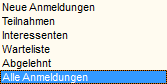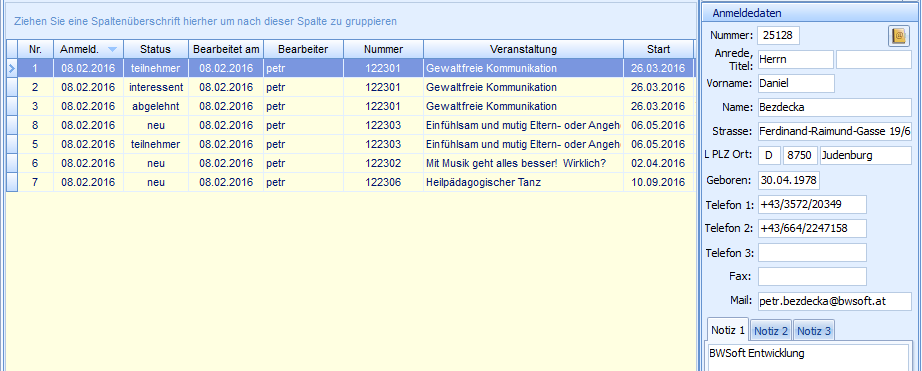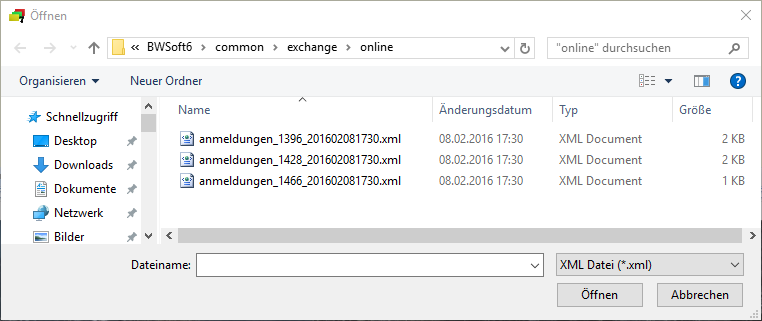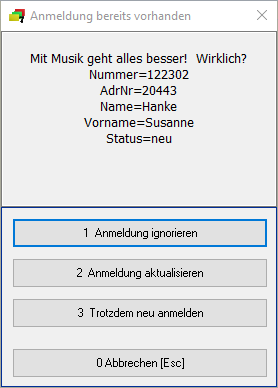Online-Anmeldungen
Über diese Schnittstelle können Ihre Online-Anmeldungen zu den Veranstaltungen, die über Ihre Websites angeboten werden, direkt in das BWSoft übernommen werden.
Weil die Struktur und das Dateiformat Ihrer Websites dem BWSoft unbekannt sind, müssen Sie zuerst Ihre Anmeldungen, in ein, dem BWSoft bekannten Dateiformat, konvertieren!
Schnittstellen Formate für Online-Anmeldungen:
In einer Datei können beliebig viele Anmeldungen stehen.
-
Textdatei (*.txt)Format der Textdatei:id=1anmeldedatum=DD.MM.JJJJvstnr=Zahlveranstaltung=Textnummer=Textstart=DD.MM.JJJJadrnr=DD.MM.JJJJanrede=Texttitel=Textname=Textvorname=Textplz=Textort=Textstrasse=Texttelefon1=Texttelefon2=Texttelefon3=Textfax=Textmail=Textgeboren=DD.MM.JJJJbemerkung1=Textbemerkung2=Textbemerkung3=Textid=2 (Das wäre die erste Zeile der zweiten Anmeldung)...Bemerkungen:Jede Anmeldung MUSS mit id= anfangen. So kann das BWSoft die Anmeldungen auseinander halten.Wenn die vstnr (Id) fehlt, versucht die Schnittstelle die Veranstaltung anhand der Nummer (Veranstaltungsnummer) zu identifizieren.Die adrnr (Adressnummer) kann bei Folgeanmeldungen eines Kunden für das Finden der Adresse vom Vorteil sein. Sonst wird nach der Adresse anhand von Name, Vorname, Ort gesucht.Felder, in die kein Inhalt eingetragen wurde, können, müssen aber nicht, ausgelassen werden.
-
XML Datei (*.xml)
Format der XML-Datei:
<?xml version="1.0" encoding="utf-8"?>
<online-anmeldung>
<anmeldung id="1">
<anmeldedatum></anmeldedatum>
<vstnr></vstnr>
<veranstaltung></veranstaltung>
<nummer></nummer>
<start></start>
<adrnr></adrnr>
<anrede></anrede>
<titel></titel>
<name></name>
<vorname></vorname>
<plz></plz>
<ort></ort>
<strasse></strasse>
<telefon1></telefon1>
<telefon2></telefon2>
<telefon3><telefon3/>
<fax></fax>
<mail></mail>
<geboren></geboren>
<bemerkung1></bemerkung1>
<bemerkung2></bemerkung2>
<bemerkung3></bemerkung3>
</anmeldung>
<anmeldung id="2">
...
</online-anmeldung>
Siehe Bemerkungen zur Textdatei.
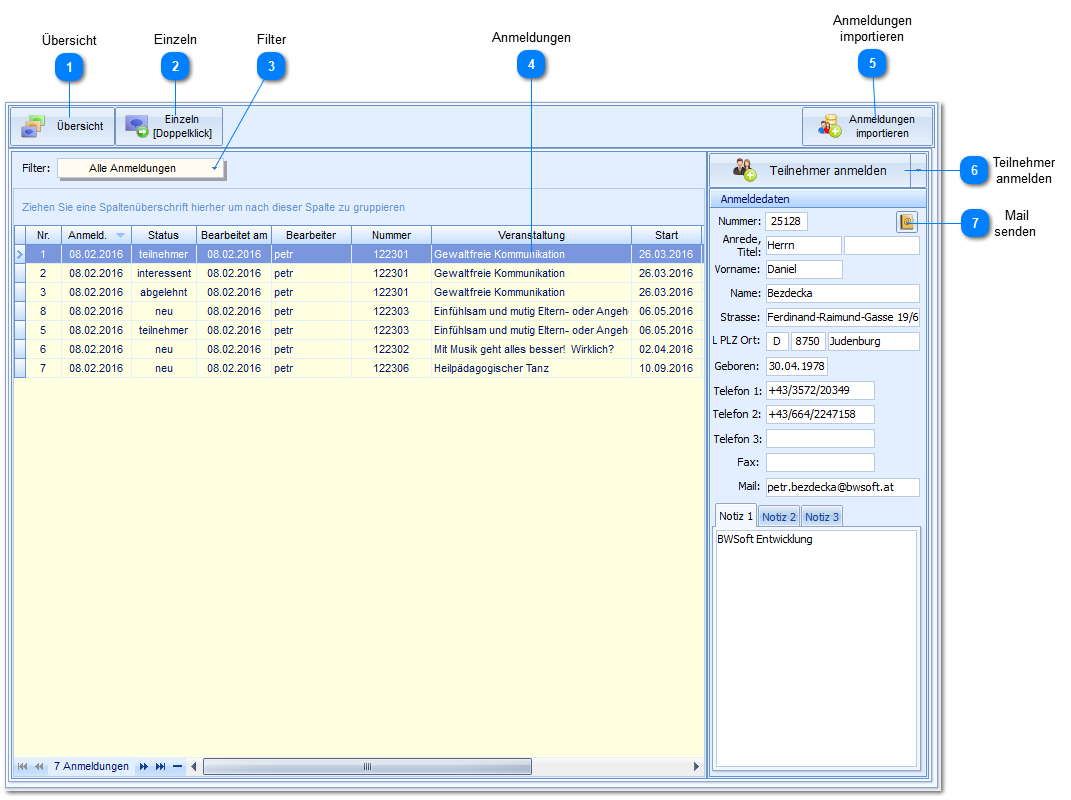
|
Die Anmeldungen zu den Veranstaltungen.
Es können nur Anmeldungen mit dem Status "neu" oder "abgelehnt" bearbeitet werden.
Der Popup teil des Schalters bietet ausser der Teilnahmeanmeldung auch andere Möglichkeiten der Bearbeitung an.
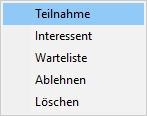 Falls die Teilnahme (Interessent, Warteliste) gewählt wurde(n) sucht zuerst das BWSoft anhand von vstnr oder nummer nach der Veranstaltung. Falls diese nicht gefunden wurde, wird der Vorgang abgebrochen.
Sonst wird im Datenbestand nach dieser Adresse gesucht. Falls diese gefunden wurde, wird der Zeiger auf die Adresse, sonst so nah wie möglich an eine ähnliche Adresse, gesetzt:
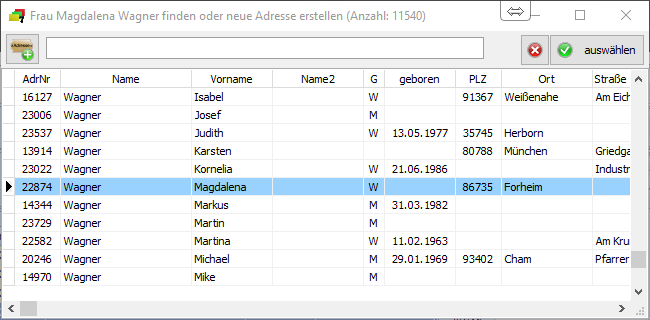 Wenn hier eine neue Adresse erstellt werden soll, dann auf den +(Plus)-Schalter links oben klicken.
Es öffnet sich die Maske für den Erstellvorgang einer Adresse, die Anmeldedaten sind bereits eingetragen.
Näheres zur Erstellung einer Adresse erfahren Sie über diesen Link.
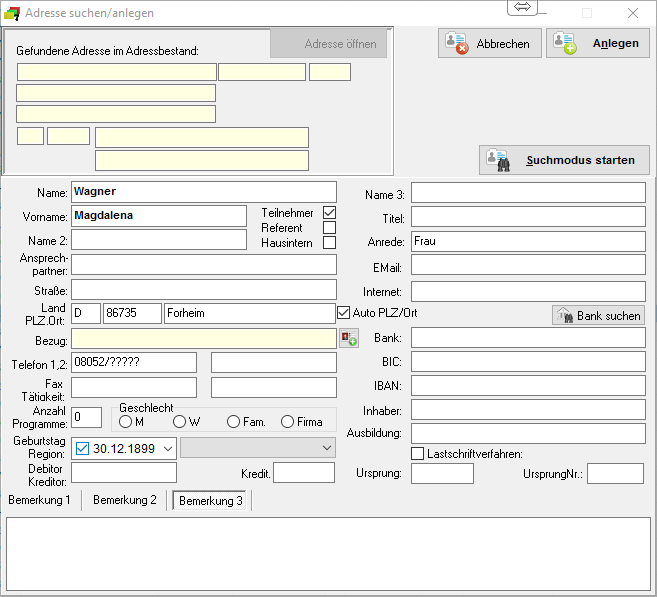 Nachdem die Adresse ausgewählt oder erstellt wurde, wird die Anmeldemaske geöffnet und der Anmeldevorgang kann hier abgeschlossen werden.
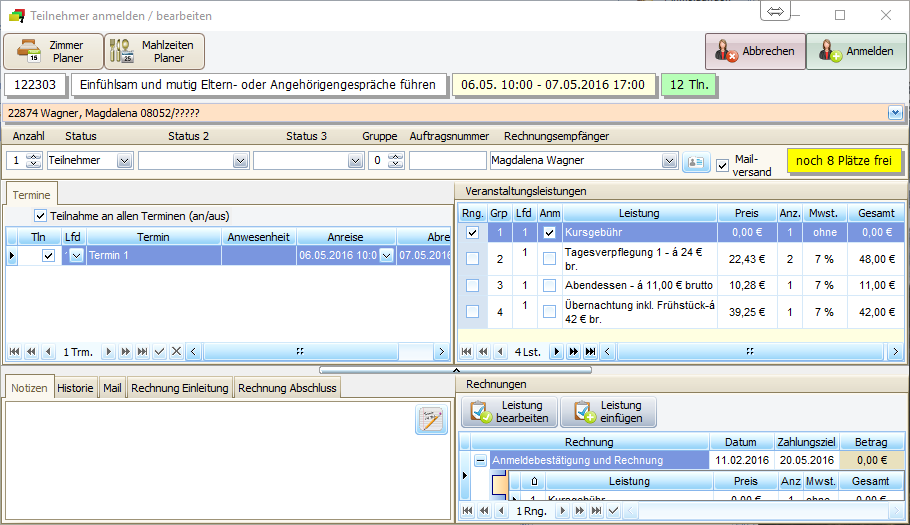 |